Magento. 如何设置存储查看云缩放扩展的具体设置
2015年8月10日
本教程将向您展示如何进行设置 store view 的具体设置 Cloud Zoom extension.
为了做到这一点,您应该执行以下操作:
-
Log into your admin panel 使用您的登录凭证.
-
Go to System -> Configuration:
-
Open Catalog tab:
-
在下一页下面 Cloud Image Zoom 的选项列表 module:
-
Enable Cloud Zoom:当选择' yes '时,该选项启用 Cloud Zoom 在你的产品形象;
-
Position:允许修改 Cloud Zoom 产品图片上的位置为:右、左、上、下、内;
-
Show Title :当您将鼠标悬停在图像上时,允许产品标题出现在图像的顶部 Cloud Zoom;
-
标题不透明度%举个例子, (设置为50)允许更改显示产品标题的产品图像顶部字符串的不透明度;
-
Lens Opacity %:(例如,设置为50)允许改变镜头的不透明度;
-
Zoom Width:(空为自动)允许您手动更改缩放宽度;
-
Zoom Height:(空为自动)允许您手动更改缩放高度;
-
大图像宽度: (e.g. 600)允许您自动更改放大图像的宽度;
-
大图高度: (e.g. 600)允许你自动改变放大图像的高度;
-
Tint Color: (e.g. #aa00aa或留空以禁用)允许您指定颜色的颜色 Cloud Zoom;
-
色彩不透明度%: (e.g. 50)允许您更改颜色的不透明度 Cloud Zoom.
-
-
Select a store view 需要从左上角的下拉菜单,并单击它;
-
根据需要更改设置后单击 Save Config 完成后在右上方.
-
打开任何产品以查看所应用的更改.
请随时查看下面的详细视频教程:















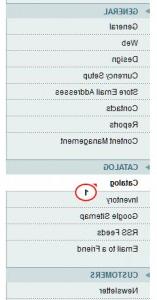

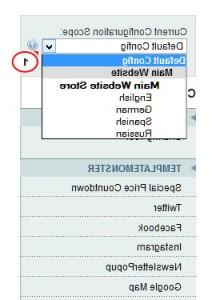
.jpg)
